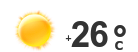بعدما أصبحت واسعة الانتشار.. 5 مميزات تهمك حول خرائط جوجل.. وطرق التعامل معها

ما هي ميزات خرائط جوجل؟.. سؤال تزايد البحث خلال الساعات الماضية بعدما أصبحت خرائط جوجل واسعة الانتشار ومفيدة للغاية منذ إطلاقها في عام 2005.
إذ نستخدم التطبيق لتتبع اتجاهات السير عند القيادة أو أثناء التجول سيرًا على الأقدام في أماكن لا نعرفها جيدًا.
كما يستخدمه الكثير منا عند التخطيط للرحلات للتعرف على المعالم البارزة في المنطقة التي نرغب في زيارتها.
لكن خرائط جوجل تضم الكثير من الميزات الأخرى التي قد تكون غير معروفة بالنسبة للكثيرين، مثل: إنشاء خرائط مخصصة لمسار رحلة ومشاركتها مع الآخرين، واستخدام الخرائط دون اتصال بالإنترنت، وغيرها الكثير.
ما هي أبرز مميزات خرائط جوجل؟
- ميزة حفظ مكان وقوف السيارة بعد أن تركن سيارتك، افتح خرائط جوجل في هاتفك، وانقر فوق النقطة الزرقاء التي تحدد موقعك الحالي لفتح قائمة من الخيارات. من بين تلك الخيارات ستجد خيار “حفظ مكان وقوف السيارة” Save parking انقر فوقه.
وسيحفظ التطبيق مكان وقوف سيارتك. وإذا كنت بحاجة إلى المساعدة في العثور على سيارتك في وقت لاحق، يمكنك فتح خرائط جوجل، والنقر فوق شريط البحث ثم النقر فوق خيار “الموقع المحفوظ” saved location للحصول على اتجاهات للوصول إلى موقع سيارتك.
- إمكانية استخدام خرائط جوجل دون إنترنت إذا كنت تخطط للذهاب في رحلة وقد تفقد الاتصال بالإنترنت، يمكنك تنزيل خريطة للموقع الذي ترغب في الذهاب إليه وحفظها في تطبيق خرائط جوجل لتتمكن من الاستعانة بها لمعرفة اتجاهات الطرق دون اتصال بالإنترنت.
ولتنزيل الخرائط وحفظها في التطبيق اتبع الخطوات التالية:
افتح تطبيق خرائط جوجل في هاتف أندرويد أو آيفون. – انقر فوق صورة حسابك الظاهرة في الزاوية اليمنى العلوية. – انقر فوق خيار “Offline maps”، سيظهر لك أي خرائط نزلتها سابقًا.
وستلاحظ وجود خيار “اختر خريطة خاصة بك” Select Your Own Map، انقر فوق هذا الخيار، وحدد الخريطة التي ترغب في حفظها. – بعد الانتهاء من تحديد الخريطة، انقر فوق زر “تنزيل” Download وستُحفظ الخريطة في قسم “Offline maps” ويمكن استخدامها في أي وقت دون إنترنت.
وحول المميزات أيضًا هو مقياس المسافات بين المواقع إذا كنت ترغب في معرفة المسافة بين موقعين، يمكن لخرائط جوجل مساعدتك في ذلك، إذ يمكنك بسهولة قياس المسافة بين أي نقطتين في خريطة العالم.
وللقيام بذلك اتبع الخطوات التالية: إذا كنت تستخدم حاسوب، افتح موقع خرائط جوجل، ثم حدد الموقع الأول وانقر بزر الماوس الأيمن فوقه. – انقر فوق خيار “قياس المسافة” Measure distance. – حدد الموقع الثاني الذي تريد معرفة المسافة بينه وبين الموقع الأول الذي حددته سابقًا.
وستظهر لك المسافة بينهما. إذا كنت تستخدم تطبيق خرائط جوجل في هاتفك، انقر فوق نقطة معينة في الخريطة لإضافة علامة فوقها. – انقر فوق العلامة، ثم اختر “قياس المسافة” Measure distance من القائمة التي ستظهر لك. – حدد الموقع الثاني لمعرفة المسافة بينه وبين الموقع الأول. تساعد هذه الميزة في التخطيط للرحلات والسفر.
كما تأتي ميزة الخرائط الخاصة في المرة القادمة التي تخطط فيها لرحلة مع أصدقائك، يمكنك استخدام ميزة “الخرائط الخاصة” Custom maps في خرائط جوجل لتسهيل تحديد الوجهات التي ترغب في زيارتها ومشاركتها مع أصدقائك. وتتيح لك هذه الميزة وضع علامات فوق وجهات مختلفة، وتجميع العلامات معًا، ومشاركة خريطتك الخاصة التي تتضمن تلك الوجهات مع الآخرين حتى يتمكنوا من إضافة وجهات أخرى إليها، ومعرفة مسار الرحلة.
وللعثور على هذه الميزة، اتبع الخطوات التالية: – افتح خرائط جوجل في حاسوبك، وانقر فوق زر القائمة الثلاثي الخطوط الظاهر في الزاوية اليسرى العلوية. – انقر فوق خيار “Your places”، ثم انقر فوق زر “خرائط” Maps الظاهر في الجهة اليُمنى العُلوية. – انقر فوق خيار (إنشاء خريطة)
واخر ههذه المميزات Create Map. - ميزة Live View لاستكشاف المدينة باستخدام خرائط جوجل عندما تتبع اتجاهات المشي في خرائط جوجل أثناء تجولك في مدينة معينة لا تعرف عنها كثيرًا، يمكنك تفعيل ميزة Live View، التي تعمل بتقنية الواقع المعزز AR لعرض معلومات عن الأماكن التي تمر بها.
ويمكنك الاستفادة من هذه الميزة للعثور على المعالم المشهورة في تلك المدينة، والمتاجر والمقاهي والمطاعم الموجودة في طريقك أثناء السير، بالإضافة إلى تفاصيل حول أوقات العمل في المحال التجارية ومراجعات العملاء، وأماكن وجود أجهزة الصراف الآلي وغيرها.